Python+Django+Nginx的从0到1的个人网站搭建(2/2)
本文介绍阿里云ESC服务器的购买以及项目部署
前言
一、服务器购买
- 点此购买
- 再依次点击
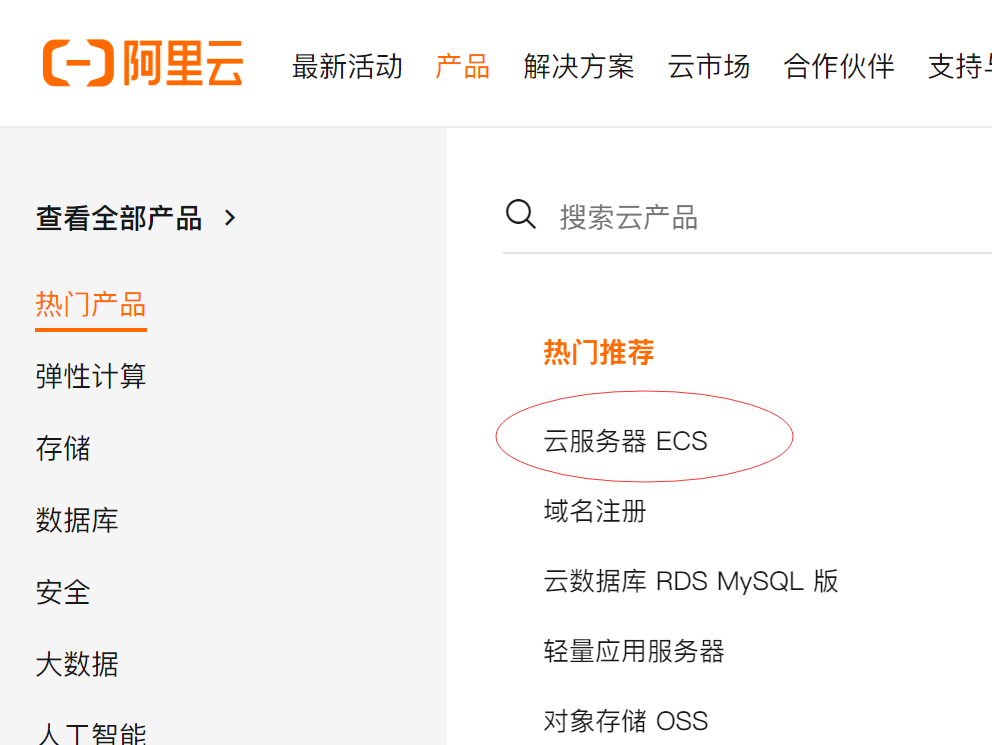
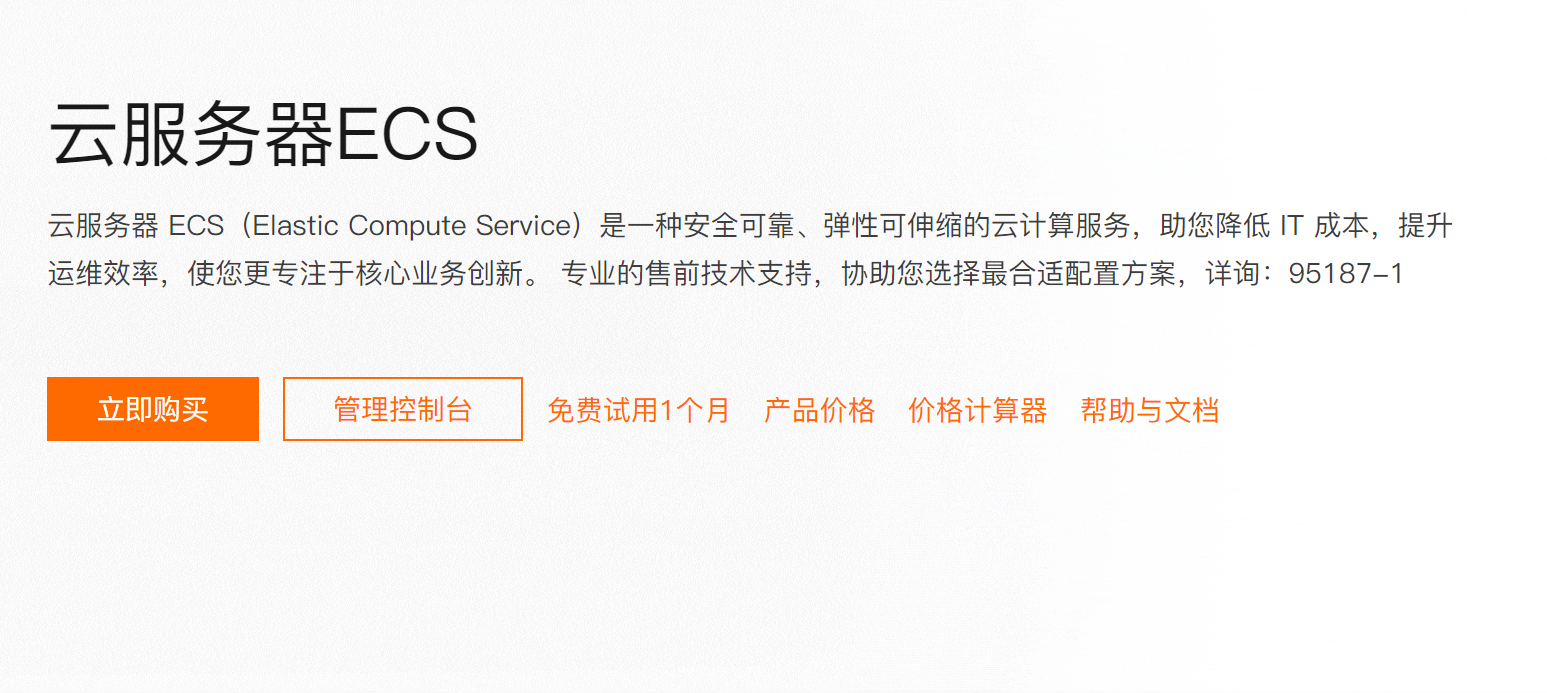
- 这里我选择新用户免费试用一个月,系统选择了Ubuntu,其余根据需求自选:

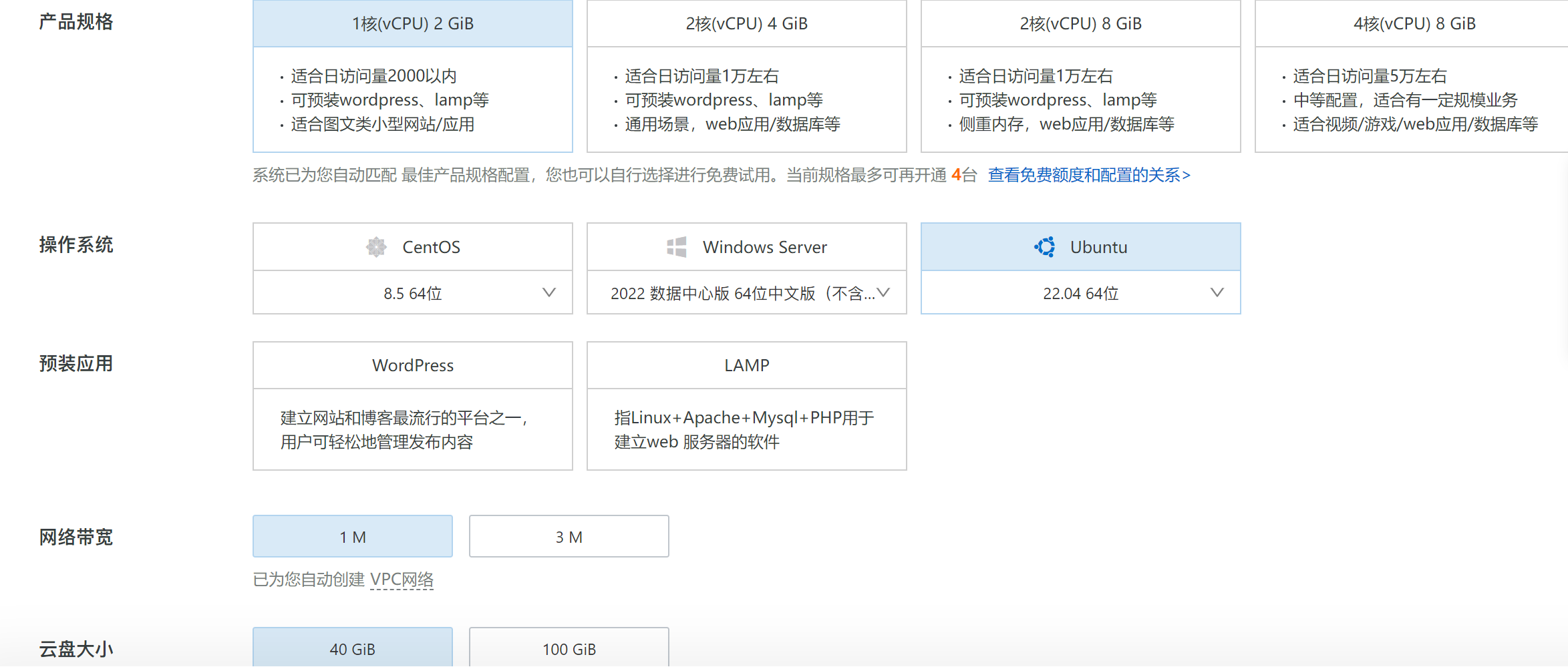
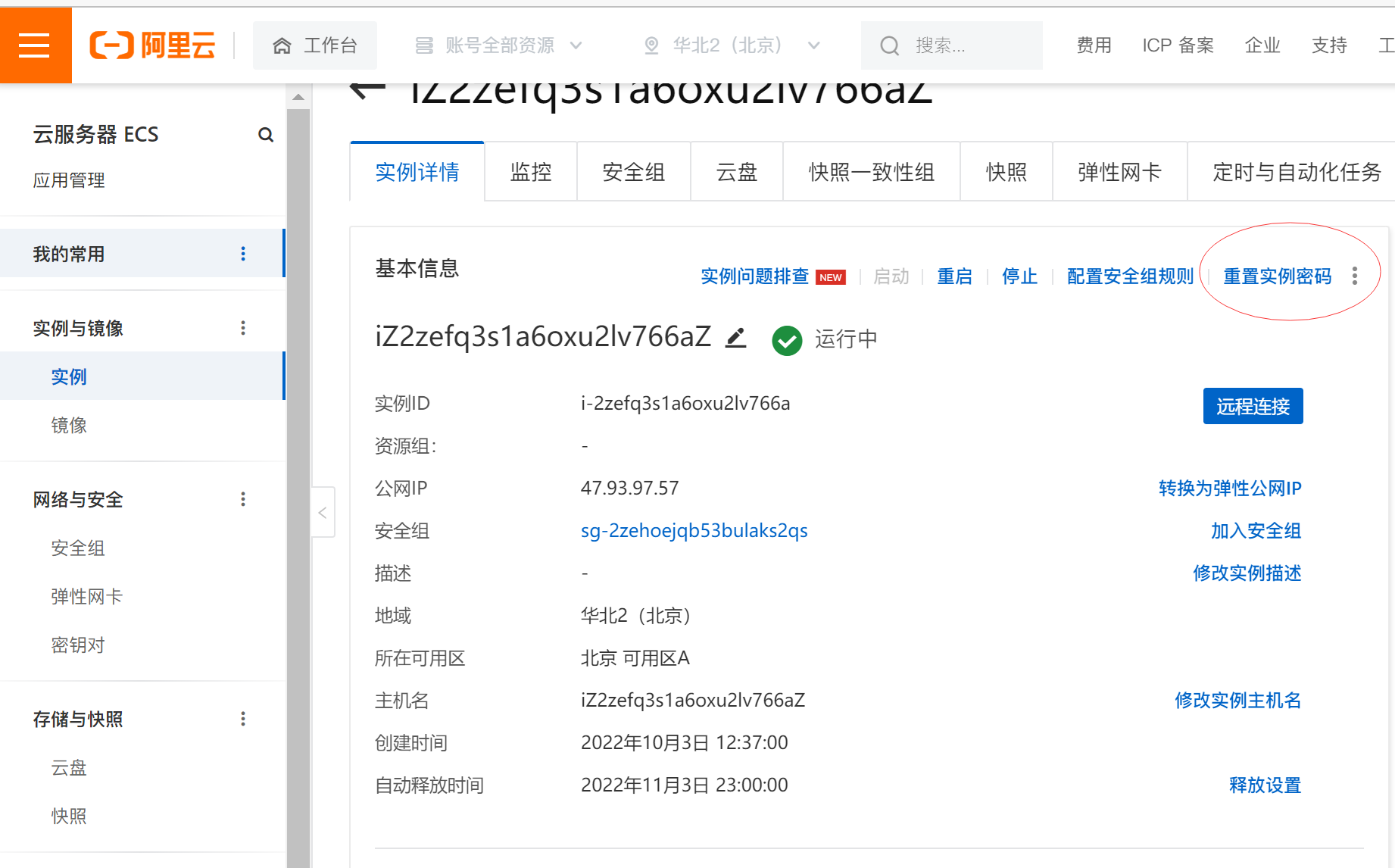
- 记住你的公网IP等下要用
- 下载Mobxterm,通过SSH连接
- 下载一个MobXterm Mobxterm下载地址
- 打开Mobxterm,通过SSH连接:
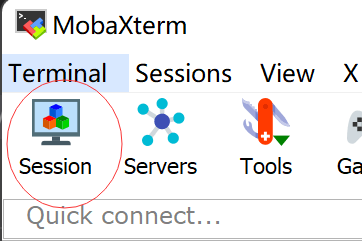
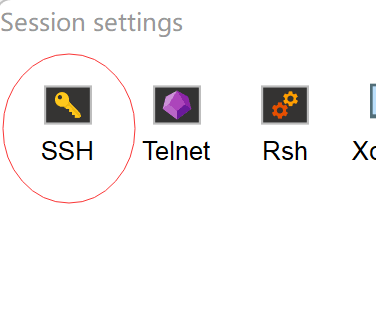
- 输入公网IP,和用户名(默认root)

- 输入你设置的密码(密码看不见输就完事了)
- 双击进入
- 按步骤操作
- 在/etc/nginx检查是否已有nginx
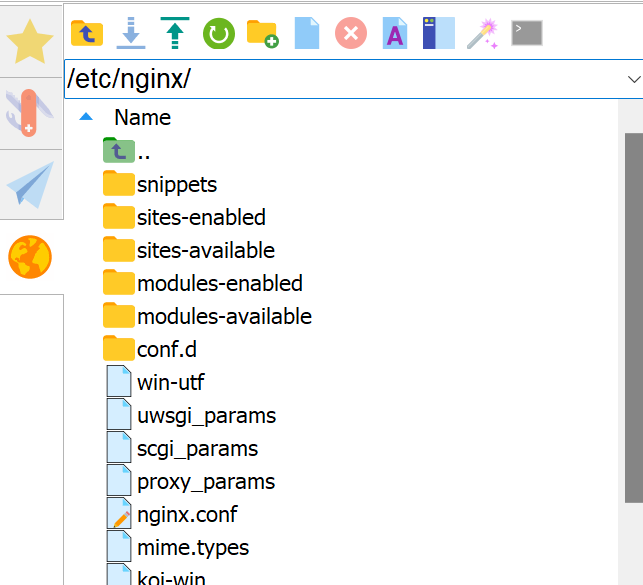
- 右侧输入
pip install virtualenv安装virtualenv

- 我们输入
virtual --version确保它装好了

- 在var下新建文件夹www
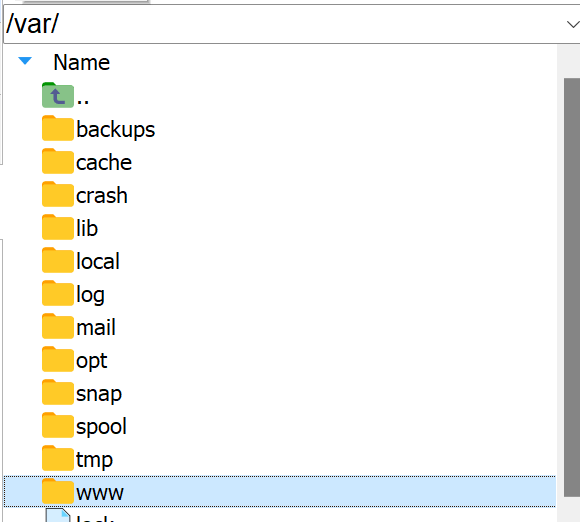
- 在www下安装虚拟环境,我这里起名叫study

- 运行study/bin下的activate文件

- 把项目文件压缩,上传到study里,并用
7z x NewDP.zip解压缩(没有7z就照着提示安装一下)
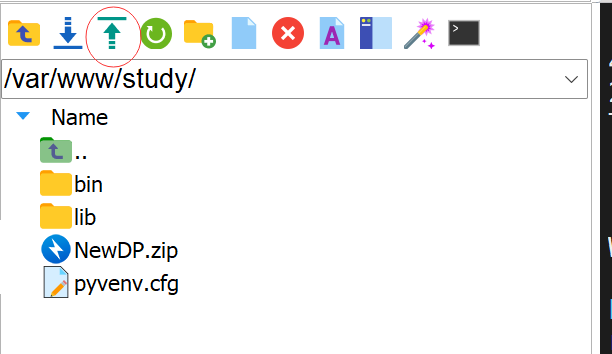

- 进去有manage.py的那一层文件夹,安装一下django

- 装完检查了一下,然后运行manage.py,中间可能会提示缺一些模块直接pip安装
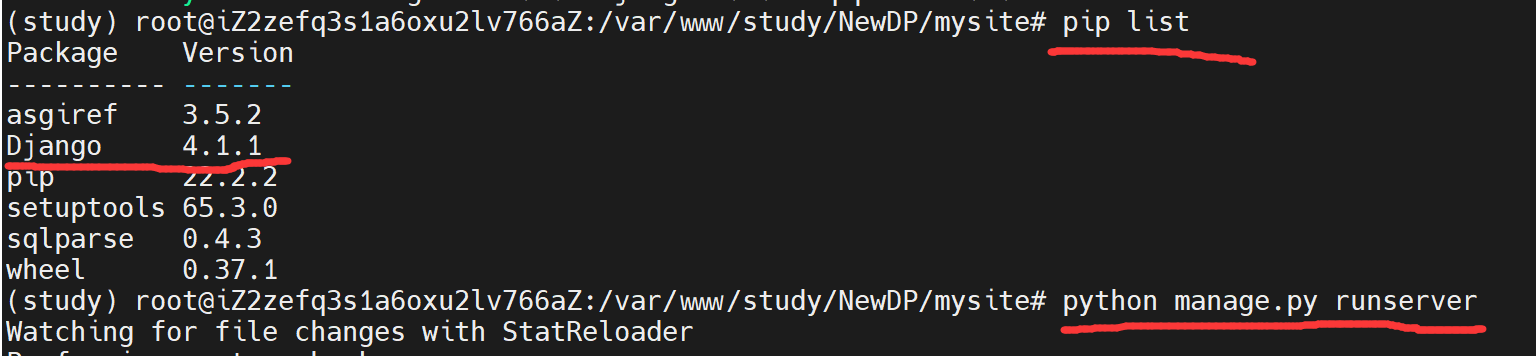
- 有警告,进行运下数据库迁移
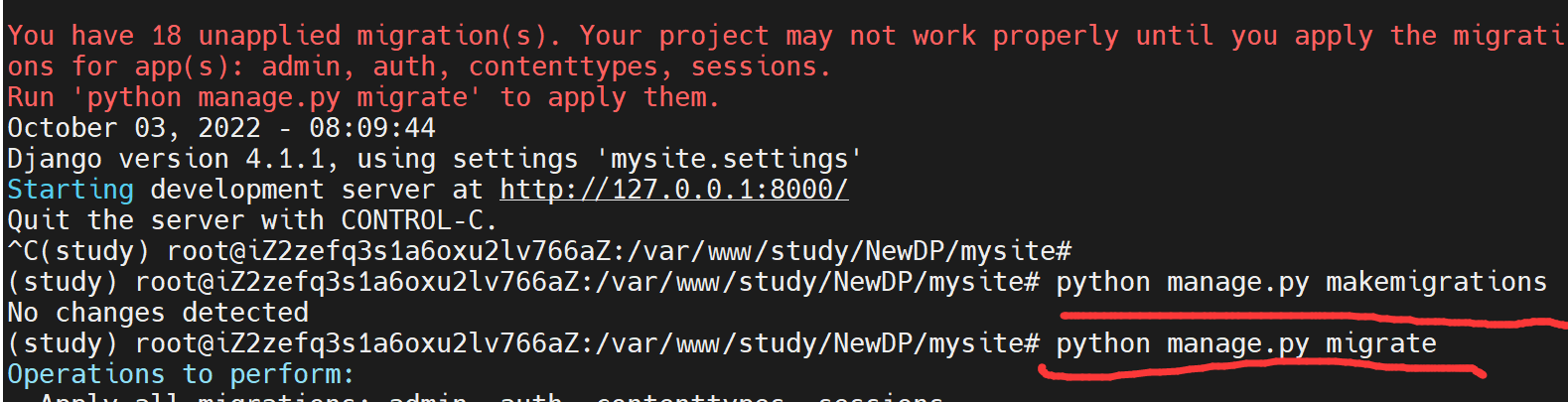
- 在/etc/nginx检查是否已有nginx
- ini文件的配置
- 新建一个ini文件,我起名为study.ini,照着写的话应该是第二张图的样子:
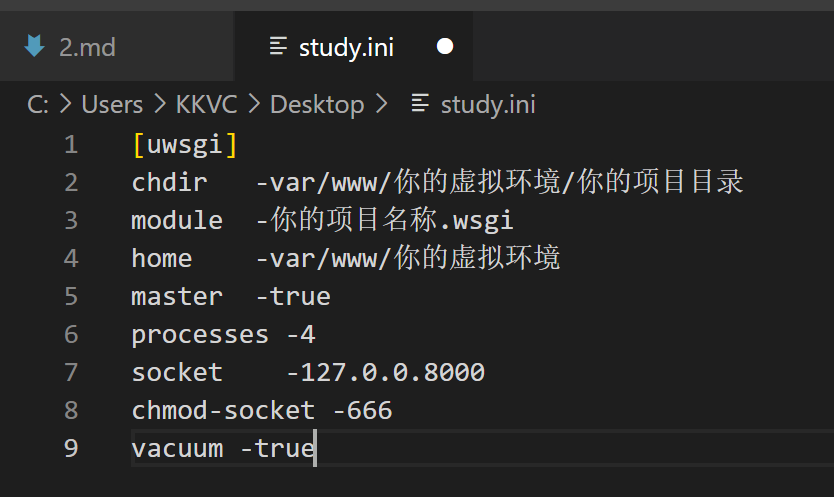
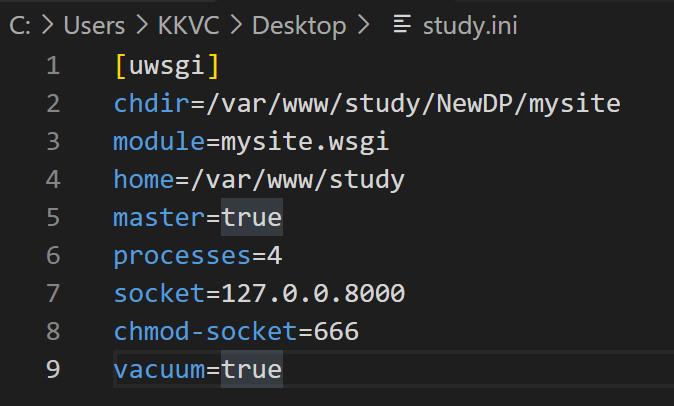
- 把它上传到study里
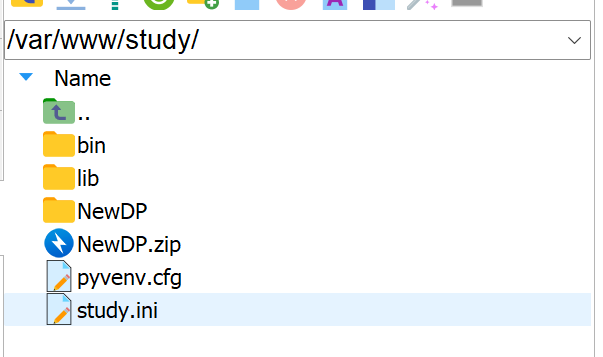
- 我们回到study文件夹里,用
pip install uwsgi安装Uwsgi,安装完后通过uwsgi --ini study.ini运行study.ini
如果你看到你在ini文件里设置的4条process就成功啦!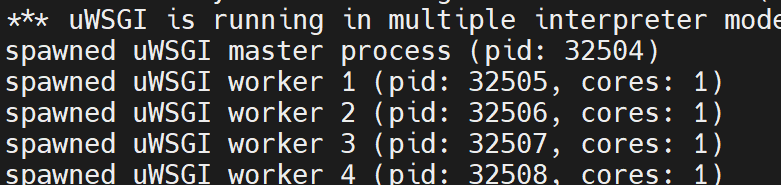
- 新建一个ini文件,我起名为study.ini,照着写的话应该是第二张图的样子:
- nginx文件设置
该部分受限于域名等内容因此并不完整,留待后续补充。
- 下载etc/nginx下的nginx.conf文件
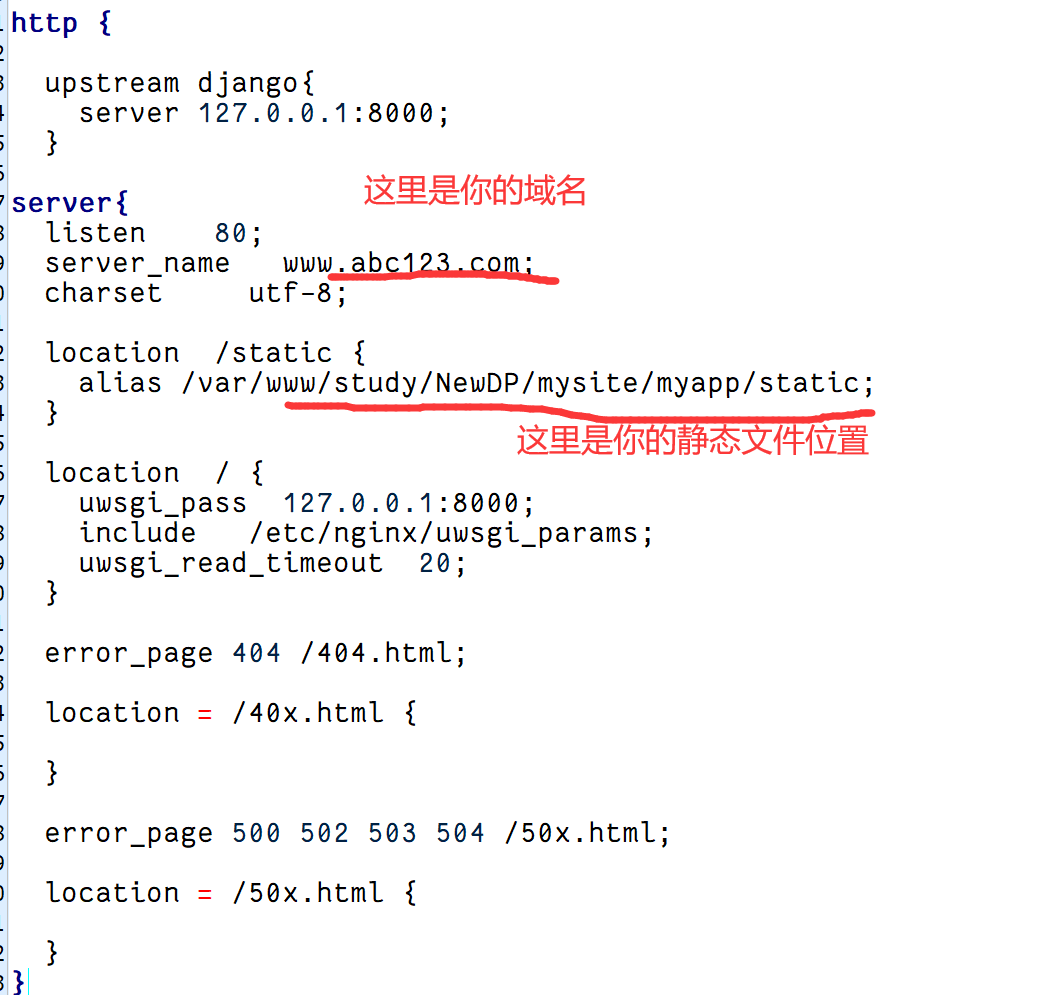
- 改完把它上传回去替换原来的文件,尝试重启它

- 下载etc/nginx下的nginx.conf文件
- 如果你有域名这个时候打开应该就是能连接上啦



【推荐】国内首个AI IDE,深度理解中文开发场景,立即下载体验Trae
【推荐】编程新体验,更懂你的AI,立即体验豆包MarsCode编程助手
【推荐】抖音旗下AI助手豆包,你的智能百科全书,全免费不限次数
【推荐】轻量又高性能的 SSH 工具 IShell:AI 加持,快人一步
· TypeScript + Deepseek 打造卜卦网站:技术与玄学的结合
· 阿里巴巴 QwQ-32B真的超越了 DeepSeek R-1吗?
· 【译】Visual Studio 中新的强大生产力特性
· 10年+ .NET Coder 心语 ── 封装的思维:从隐藏、稳定开始理解其本质意义
· 【设计模式】告别冗长if-else语句:使用策略模式优化代码结构